ColorOS: i trucchi da conoscere se utilizzate uno smartphone OPPO
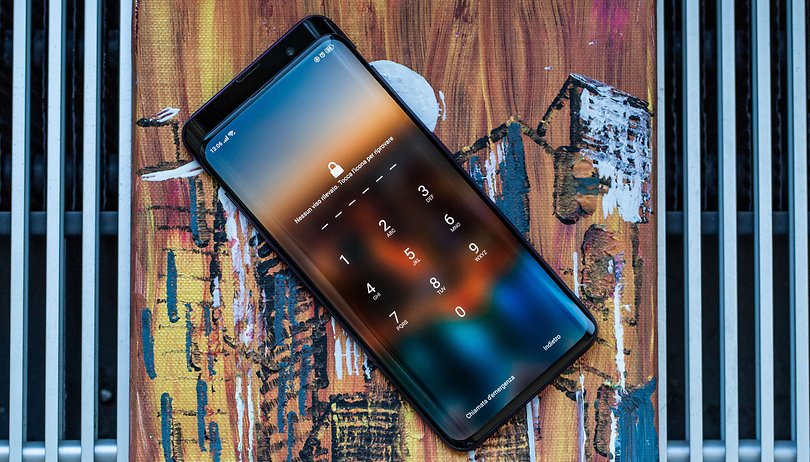

Avete appena acquistato un nuovo smartphone OPPO e non siete familiari con l'interfaccia della casa chiamata ColorOS? Niente paura, ci siamo qui noi! Ecco alcuni trucchi e consigli da conoscere per sfruttare al massimo il vostro nuovo telefono ed ogni sua funzione.
Importante: questi consigli sono basati su firmware ColorOS 5.0 e sono stati verificati su OPPO Find X e R15 Pro. Per via di alcune differenze tra i modelli, alcuni smartphone OPPO potrebbero non avere tutte le funzioni che trovate elencate in questo articolo.
Scorciatoie:
Risparmio energetico e notifiche delle app
Gli smartphone OPPO sono famosi per disporre di modalità di risparmio energetico abbastanza aggressive e che potrebbero impedirvi di ricevere alcune delle notifiche. Grazie a queste impostazioni potrete riprendere il controllo dei vostri personali avvisi e decidere se e come risparmiare della carica di batteria extra.
Impostazione > Gestione app
- Consenti avvio automatico: opzione da abilitare assolutamente se volete ricevere le notifiche dell'applicazione in questione, OPPO purtroppo limita il numero di app con avvio automatico a sole 5 tra le "non consigliate" dall'azienda. Scegliete con cura.
Impostazioni > Batteria
- Risparmio batteria: simile alla classica modalità risparmio energetico di Android, questa modalità renderà la chiusura dei processi in background più frequente, limiterà la sincronizzazione e le animazione oltre a apportare ulteriori piccole modifiche per prolungare al massimo la durata della batteria.
- Protezione consumo energetico intelligente: un'ulteriore modalità di risparmio energetico meno aggressiva che cercherà di imparare i vostri utilizzi per aumentare la durata della batteria, simile ad adaptive battery di Android Pie.
- Risparmio energetico personalizzato: aprendo questa voce avrete accesso alla lista di tutte le applicazioni installate sul vostro smartphone, da qui potrete per ogni app scegliere se:
- Consentire l'esecuzione in backgroud: consigliata per le applicazioni che devono sincronizzarsi e ricevere spesso le notifiche
- Vietare l'esecuzione in background: per un migliore risparmio energetico
- Limitare in modo intelligente l'esecuzione in background: per far scegliere a ColorOS l'opzione migliore
- Dettagli consumo batteria: qui potrete controllare le classiche statistiche riguardo al consumo di batteria delle app nella giornata corrente o nei due giorni precedenti, purtroppo non è presente una voce ad indicare il tempo di utilizzo dello schermo.
- Mostra percentuale della batteria sulla barra di stato: per visualizzare sempre la percentuale di carica residua e disponibile anche in Impostazioni > Barra di notifica e di stato.

Impostazioni > Barra di notifica e di stato
- Gestisci notifiche: in questa lista troverete nuovamente tutte le vostre app installate, per ogni app sarà possibile configurare le notifiche nel minimo dettaglio:
- Consenti notifiche: da impostare su ON per permettere le notifiche dall'applicazione in questione
- Visualizza su blocca schermo: per permettere alle notifiche di essere visualizzate nella schermata di sblocco
- Mostra badge su icone schermata home: questa impostazione mostrerà un badge con il numero di notifiche non lette sopra l'icona dell'applicazione, vale solo per il launcher di sistema
- Visualizza nella parte alta dello schermo: disattivando questa voce impedirete all'applicazione di mostrare le notifiche tramite dei banner nella parte alta del display, consiglio di disattivarla per il Google Play Store o verrete disturbati da ogni singolo aggiornamento installato.
- Nascondi contenuto notifica quando bloccato: attivando l'opzione nella schermata di sblocco vedrete solo il nome dell'app ma non il contenuto
- Notifica priorità: per permettere la visualizzazione delle notifiche dell'applicazione in questione anche in modalità non disturbare
- Mostra velocità di rete in tempo reale: per tenere sotto controllo la vostra connessione dati o WIFI.
- Consenti la barra di notifica nella schermata di sblocco: una volta sbloccato lo smartphone ColorOS nasconde le "vecchie" notifiche dalla schermata di sblocco, grazie a questa opzione potrete abbassare la tendina di notifica e controllare anche tali notifiche senza sbloccare lo smartphone.
- Mostra le notifiche banner a schermo intero: per mostrare o nascondere le notifiche di tipo banner durante la visione di contenuti a schermo interno come giochi o video.
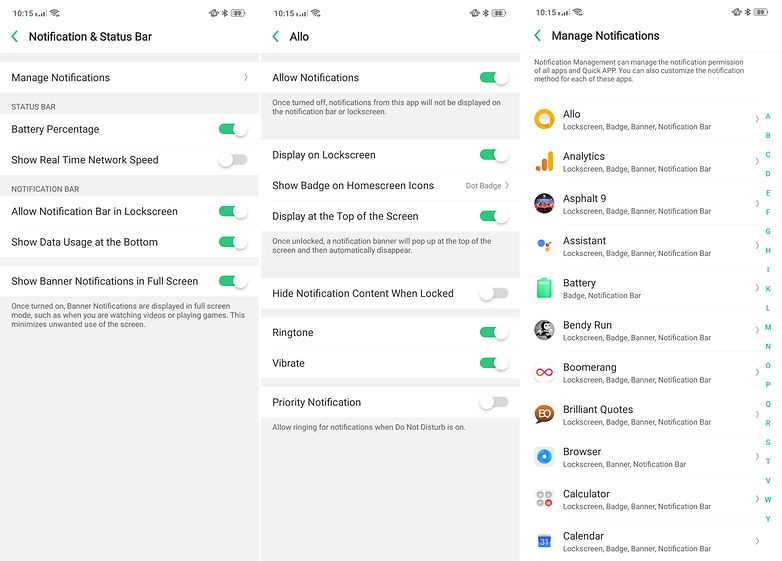
Come personalizzare l'interfaccia
ColorOS non è uno dei sistemi più liberi e completi per quanto riguarda la personalizzazione ma è possibile comunque modificare lo smartphone per renderlo più personale e adattarlo al proprio gusto.
Impostazioni > Schermata home e magazine blocca schermo
- Layout schermata home: personalizzate la densità della griglia di app e widget nella schermata home, 4x6 o 5x6 sono le opzioni possibili. Vale solo per il launcher di sistema.
- Magazine blocco schermo: molto simile alla funzione sugli smartphone Huawuei/Honor e Xiaomi, permette di farvi trovare sempre una diversa immagine nella schermata di sblocco scelta automaticamente dallo smartphone in base alle categorie selezionate in questo sotto menu.
- Imposta tema: qui potrete cambiare il tema del vostro smartphone scegliendo tra quelli già scaricati, un pulsante in basso vi permetterà di accedere al negozio di temi dove potrete scaricare pacchetti completi, icone o sfondi.
- Imposta sfondo: per la selezione degli sfondi di home e schermata di sblocco, accessibile anche tenendo premuto uno spazio vuoto nella home.
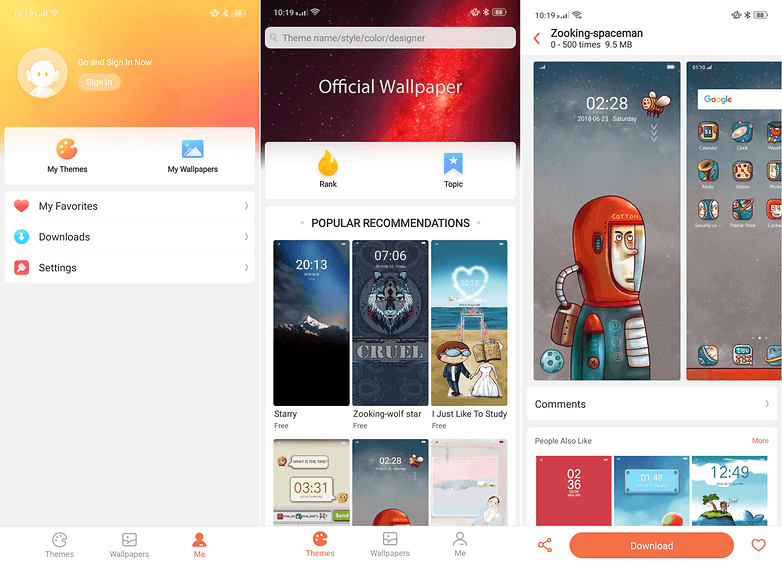
Interazione con lo smartphone
Impostazioni > Intelligente e pratico
- Tasti di navigazione: permette di passare dai tre tasti nella barra di navigazione software nella parte bassa del display al nuovo sistema a gesti.
- Cerchio di assistenza: un sistema di navigazione composto da un singolo pallino traslucido che è possibile posizionare ovunque nella home, sistema reso famoso da iOS.
- Multitasking a tutto schermo: in modalità landscape potete attivare una barra con accesso rapido a 3 impostazioni rapide e 3 applicazioni di messaggistica preferite che verranno aperte in finestra (in stile Samsung), utile per non interrompere giochi o video ma visualizzare comunque i messaggi.
- Gesti e movimenti: potrete attivare l'attivazione del display al sollevamento dello smartphone (simile al Rise to wake di iPhone), la cattura di uno screenshot scorrendo con tre dita dall'alto verso il basso e alcune particolari gesture sui bordi curvi dello schermo.
- Guida intelligente: permette di personalizzare la modalità "alla guida" che si attiverà ogni qualvolta collegherete lo smartphone al kit bluetooth della vostra automobile.
Sapevi che esiste un pulsante dedicato a Google Assistant nelle impostazioni rapide sopra le notifiche?

Piegate il display al vostro volere
Disporre di un ottimo display non è l'unico requisito fondamentale per uno smartphone, bisogna anche poterlo personalizzare a piacimento. OPPO permette una vasta gamma di miglioramenti nelle sue impostazioni.
Impostazioni > Display e luminosità
- Luminosità e temperatura del colore: le prime voci nella sezione display riguardano il livello di luminosità, l'attivazione della luminosità automatica o la calibrazione del punto di bianco dello schermo che può essere regolato su un valore più caldo o più freddo
- Orologio schermo: qui troverete il cosiddetto Always on display che di default è disattivato, oltre ad attivarlo è disattivarlo è possibile configurare una fascia oraria preferita.
- Effetto luce panoramica curva: questa funzione farà brillare i bordi dello schermo alla ricezione di una chiamata o di una notifica, una funzione esteticamente affascinante che vi consiglio di attivare.
- Protezione notturna: attivabile ad un orario programmato o manualmente, questa modalità vi aiuterà a proteggere i vostri occhi. È possibile filtrare la luce blu, rendere lo schermo in bianco e nero o addirittura invertire i colori dell'interfaccia diminuendo il livello di luminosità globale per il massimo comfort al buio.
Padroneggiate le fotocamere
Impostazioni > Applicazioni di sistema > Fotocamera
- Griglia: attiva una griglia 3x3 nell'anteprima della fotocamera per aiutarvi ad inquadrare meglio i vostri scatti.
- Suono scatto: attiva/disattiva il suono emesso dalla fotocamera quando si scatta una foto
- Posizione: salva i dati geografici di ogni foto catturata
- Codifica video: Più compatibile utilizza il codec H.264 i video registrati, Efficienza elevata utilizza il nuovo H.265 che potrebbe non essere riprodotto su alcuni smartphone o PC ma migliora qualità e efficienza.
Personalizzate la modalità bellezza a vostro piacimento
Nella parte bassa dell'applicazione fotocamera è presente un pulsate dedicato alla modalità bellezza. Potete selezionare il livello di intensità della funzione, far decidere alla AI oppure creare una modalità bellezza personalizzata in base alle forme del vostro volto. Lo smartphone scansionerà il viso e vi proporrà dei miglioramenti che poi potrete applicare ai vostri selfie ad ogni scatto senza ulteriori sforzi!

Altri suggerimenti utili
Ecco alcune delle voci delle impostazioni che potrebbero tornarvi utili e dove è possibile trovarle:
- Resettare lo smartphone: Impostazioni > Impostazioni supplementari > Esegui back-up e ripristina > Ripristino dati di fabbrica > Cancella tutti i contenuti e le impostazioni
- Aggiornare il sistema: Impostazioni > Aggiornamento software
- Utilizzare le app di messaggistica con profili diversi: Impostazioni > Clona app
- Riunire e ottimizzare i giochi in un'area separata: Impostazioni > Spazio gioco, potrete raggruppare in un'unica icona tutti i vostri giochi nascondendoli dalla home e ottimizzando alcune impostazioni dello smartphone per prestazioni migliori.
- Connessione OTG: Impostazioni > Impostazioni supplementari, vi permetterà di collegare delle memorie come chiavette USB alla porta Tipo-C dello smartphone.
- Assegnare un nome ad ognuna delle schede SIM: Impostazioni > SIM Doppia e cellulare, poi cliccate sulla SIM che volete rinominare, è anche possibile modificare altre impostazioni relative alla scheda.
Conoscete altri trucchi che non sono nominati nell'articolo? Fatecelo sapere nei commenti ed aiutate gli altri lettori!
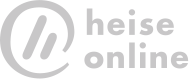

Ciao, su oppo A15 non è possibile rinominare le reti collegate in hotspot, e la password appare sempre visibile sul display, cosa assurda, esiste un modo per cambiare il nome dei dispositivi collegati al mio oppo A15?
Oppo A15 non consente più widget per la stessa app, per esempio un app meteo, ne consente solo uno, c'è un trucco per rendere liberi il numero di widget per ogni opp?
Ho messo protezione batteria intelligente ma dopo aver acceso il cellulare lo schermo è tutto nero e non trovo il tasto impostazioni poiché non si vede
Buon giorno, ho acquistato un A5 2020 non riesco a portare i miei contatti su home.